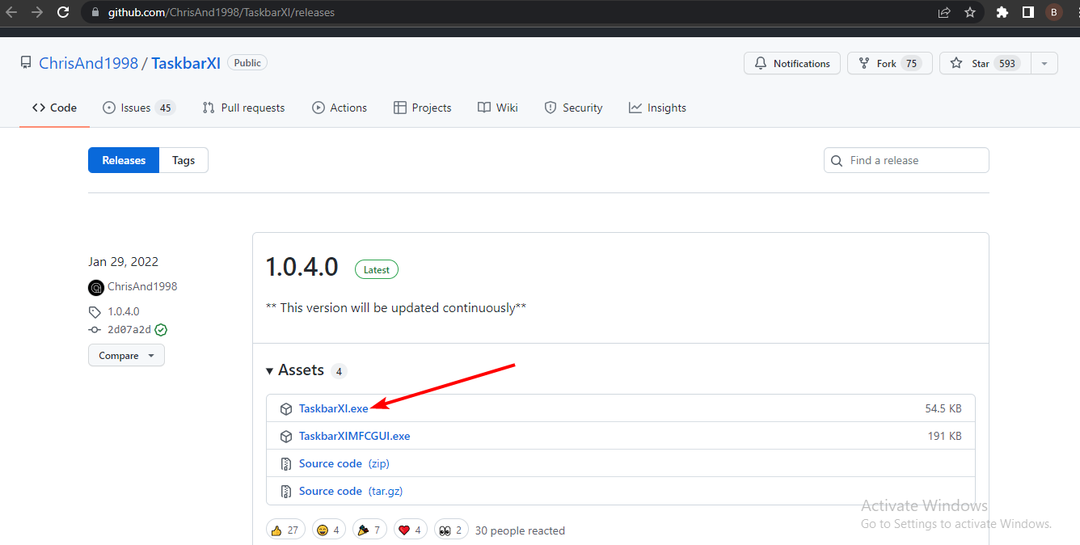- Kenttäselain ei sisällä kelvollista aliaksen määritysvirhettä, joka voi ilmetä Webpackia käytettäessä, ja se estää sinua rakentamasta verkkosovellustasi.
- Tämä ongelma on suhteellisen helppo korjata, ja tässä oppaassa näytämme sinulle, miten se tehdään.
- Useimmissa tapauksissa ongelma johtuu väärästä tiedostopolusta, joten muista tarkistaa se.
- Myös kirjoitusvirheet voivat aiheuttaa ongelman, joten muista tarkistaa määritystiedosto perusteellisesti.

- Lataa Restoro PC: n korjaustyökalu joka tulee patentoidun tekniikan mukana (patentti saatavilla tässä).
- Klikkaus Aloita skannaus löytää Windows-ongelmat, jotka saattavat aiheuttaa tietokoneongelmia.
- Klikkaus Korjaa kaikki korjata tietokoneen turvallisuuteen ja suorituskykyyn vaikuttavat ongelmat
- Restoro on ladannut 0 lukijoita tässä kuussa.
Verkkokehitys on monimutkainen prosessi, ja joskus virheitä, kuten Kenttäselain ei sisällä kelvollista aliaksen määritystä voi ilmestyä kehitettäessä uutta verkkosovellusta.
Tämäntyyppiset virheet voivat estää verkkosovelluksiasi toimimasta kunnolla, mutta onneksi on olemassa tapa korjata tämä ongelma, ja tässä artikkelissa näytämme sinulle, kuinka se tehdään.
Kuinka korjaan Field-selaimen, joka ei sisällä kelvollista aliasta?
Nopea vinkki:
Jos olet verkkokehittäjä, on tärkeää varmistaa, että sovelluksesi toimii kaikissa selaimissa, Opera mukaan lukien. Selain perustuu Chromium-moottoriin, joten se on toiminnaltaan melko samanlainen kuin Chrome.
Opera tarjoaa laajan valikoiman ominaisuuksia, se tukee Chrome-laajennuksia. Jos et ole kokeillut sitä, suosittelemme, että teet niin.

Ooppera
Opera on tehokas Chromium-selain, joka on tarkoitettu sekä kehittäjille että tavallisille käyttäjille.
1. Tarkista tuontipolut

- Tarkista Webpack-kokoonpanosi.
- Etsi seuraava rivi:
tuo DoISuportIt tiedostosta 'components / DoISuportIt'; - Vaihda se:
tuo DoISuportIt osoitteesta './components/DoISuportIt';
Kun olet tehnyt nämä muutokset, tarkista, onko ongelma ratkaistu.
2. Tarkista merkinnän ratkaisuarvot

- Avaa määritystiedosto.
- Etsi merkintä arvo ja varmista, että polku on oikea. Yleensä ongelmat johtuvat puuttumisesta ./ tiedostonimen alussa.
- Tarkista nyt ratkaista arvo ja varmista, että se sisältyy.
Tämä ratkaisu toimi React-projekteissa, joten voit kokeilla sitä.
3. Tarkista kotelo

- Avaa määritystiedosto.
- Etsi seuraava rivi:
./path/pathCoordinate/pathCoordinateForm.component - Vaihda se:
./path/pathcoordinate/pathCoordinateForm.component
Tämä on vain yksi tapauksen asia, ja se ei ehkä toimi kaikille, joten muista tarkistaa tiedostopolkujen kotelo.
4. Tarkista aliaksesi

- Avaa määritystiedosto.
- Etsi nyt aliaksesi ja varmista, että ne eivät käytä jo otettuja nimiä.
Käyttäjät ilmoittivat Kenttäselain ei sisällä kelvollista aliaksen määritystä koska he käyttivät redux aliaksena, mutta muutettuaan sen joksikin muuksi, asia ratkaistiin.
5. Tarkista kirjoitusvirheet

- Avaa webpack.config.js tiedosto.
- Etsi kirjoitusvirheitä, erityisesti komentoihin liittyviä.
Useat käyttäjät ilmoittivat käyttäneensä viedä sijasta vienti, ja se johtaa tähän ongelmaan. Ongelma voi ilmetä myös, jos määritystiedoston lopussa ei ole vientikomentoa.
Lisää vain seuraava koodi ja tallenna muutokset korjataaksesi sen:
vie oletusasetukset Config;
Kenttäselain ei sisällä kelvollista aliaksen määritystä yleensä tapahtuu, jos Webpackia ei ole määritetty oikein tai jos polkusi eivät ole oikein, mutta sen muuttamisen jälkeen ongelman pitäisi olla poissa.
 Onko sinulla vielä ongelmia?Korjaa ne tällä työkalulla:
Onko sinulla vielä ongelmia?Korjaa ne tällä työkalulla:
- Lataa tämä tietokoneen korjaustyökalu arvioitu erinomaiseksi TrustPilot.comissa (lataus alkaa tältä sivulta).
- Klikkaus Aloita skannaus löytää Windows-ongelmat, jotka saattavat aiheuttaa tietokoneongelmia.
- Klikkaus Korjaa kaikki korjata patentoidun tekniikan ongelmat (Yksinomainen alennus lukijamme).
Restoro on ladannut 0 lukijoita tässä kuussa.
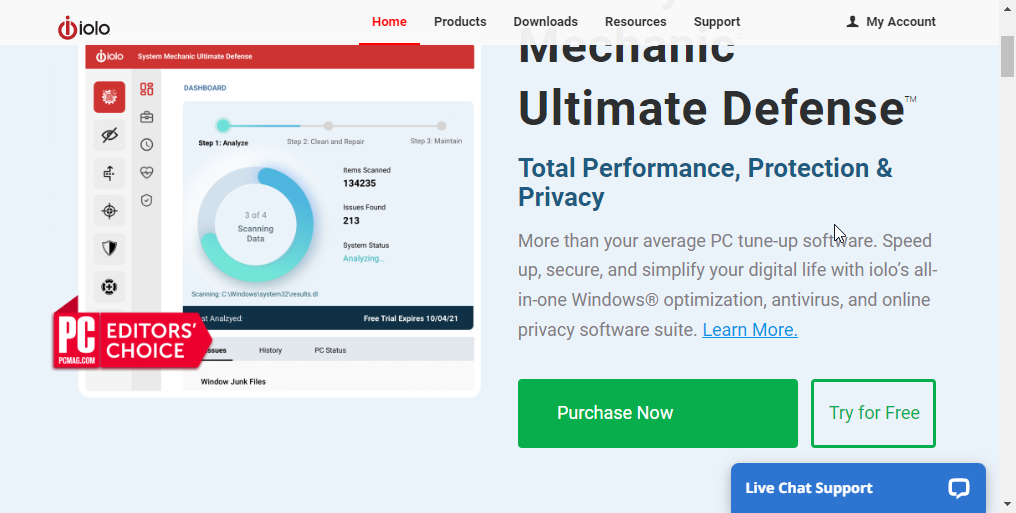
![5 parasta HD Marvel -taustakuvaa Windows 10:lle [Ilmainen lataus]](/f/9a3e9a44181fd5642ec992b5ae29b6b3.png?width=300&height=460)